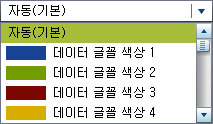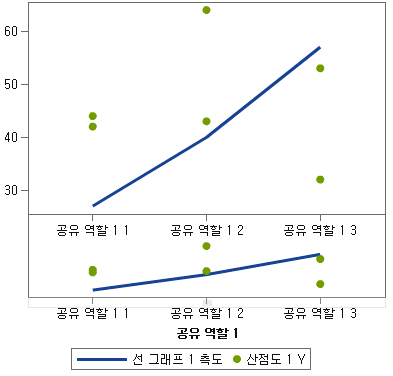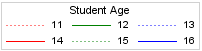속성 작업
속성 정보
속성 탭에는 선택한 그래프 구성 요소에 대한 속성이 나열됩니다. 속성이 있는 구성 요소로는 그래프 요소, 셀, 축, 범례, 전체 그래프 등이 있습니다. 속성을 통해 그래프의 배경색에서 축의 눈금 값 간격까지 그래프의 전체
모양을 제어할 수 있습니다. 리포트 디자이너는 리포트에서 일부 속성을 재정의할 수 있습니다.
그래프 개체, 셀 그래프 요소, 범례 또는 하나 이상의 축에 대한 속성을 변경하려면 항목을 선택하고 속성 탭에서 변경합니다.
스타일 속성 정보
그래프에 대한 색상 구성과 시각적 속성은 이름이 지정된 스타일 요소 컬렉션인 활성 리포트 테마에서 가져옵니다. 각 스타일 요소에는 채우기 색상, 표식 기호, 선 스타일, 글꼴 및 기타 많은 속성이 포함됩니다. 표식, 막대,
선 또는 레이블과 같은 각 그래프 요소 부분의 시각적 속성은 활성 리포트 테마의 특정 스타일 요소에서 파생됩니다. 마찬가지로 축과 범례에 대한 속성도 스타일 요소에서 나옵니다.
스타일 요소는 기본 설정을 변경하지 않고 효과적인 그래픽을 생성하기 위해 개발되었습니다. 하지만 속성 탭에서 스타일 속성을 변경하면 기본 설정을 변경할 수 있습니다. 색상이나 글꼴 스타일과 같은 스타일 속성을 지정하면 그래프 구성 요소에 적용되는 스타일 요소가 변경됩니다.
다음 그림에서는 막대 그래프 레이블에 사용할 수 있는 스타일 요소를 보여 줍니다. 속성 탭에서 데이터 레이블 글꼴 색상 드롭다운 리스트 옆의  를 클릭하면 스타일 요소 리스트가 표시됩니다.
를 클릭하면 스타일 요소 리스트가 표시됩니다.
 를 클릭하면 스타일 요소 리스트가 표시됩니다.
를 클릭하면 스타일 요소 리스트가 표시됩니다.
각 색상은 해당 스타일 요소 옆의 리스트에 표시됩니다. 자동은 그래프 요소에 대한 기본값을 나타냅니다. 자동을 선택하면 그래프 요소가 그룹 색상과 다중 반응변수 색상으로 제공된 색상 리스트를 순차적으로 순환하게 됩니다.
스타일 요소가 참조하는 시각적 속성은 리포트 테마 내의 일관성을 지원합니다. 나중에 리포트 테마를 변경할 경우, 그래프 요소가 새로운 테마와 호환됩니다. 또한 사용자가 지정하는 속성 중 일부는 리포트 디자이너가 해당 리포트에서
그래프 개체를 사용할 때 재정의될 수 있습니다.
개요 축 생성
속성 회전 이해 및 변경
그래프 요소에 그룹 역할을 적용하면 기본적으로 Graph Builder가 사전 정의된 스타일 요소를 순차적으로 회전하여 각각의 고유한 그룹 값을 표시할 방법을 결정합니다. 다중 반응변수 역할이 그래프 요소에 할당된 경우나
그래프 요소가 겹쳐진 경우에도 이와 같은 방식의 회전이 수행됩니다.
그래프 요소가 렌더링되면 그룹 내의 값을 결정하기 위해 색상, 선 패턴 및 표식 기호에 대한 속성이 회전됩니다. 속성을 변경하든 기본 속성 값을 유지하든 속성 조합 방식은 속성 회전 우선 순위에 따라 결정됩니다.
속성 회전 우선 순위를 변경하는 방법:
-
그래프 개체를 선택합니다. 자세한 내용은 그래프 개체의 구성 요소 및 요소 선택을 참조하십시오.
속성 회전 우선 순위에 대한 옵션은 다음 두 가지가 있습니다.
| 모든 색상이 사용될 때까지만 색상 회전 | 리스트의 각 색상이 그래프 요소에 남김없이 적용되는 동안 표식 기호 및 선 패턴과 같은 속성이 일정하게 유지됩니다. |
| 모든 속성 회전 | 각 속성이 자체 리스트에서 순차적으로 회전하여 각 그룹 값에 대해 고유한 조합을 생성합니다. 이러한 속성으로는 색상, 표식 기호, 선 패턴 등이 있습니다. |
예를 들어, 다음 그림에서는 연령 그룹에 대한 회전의 예를 보여 줍니다. 빨간색, 녹색 및 파란색이 연속적인 연령 그룹 값의 점선에 적용되는 동안 점선 패턴이 일정하게 유지됩니다. 그룹 값이 더 있는 경우에는 빨간색,
녹색 및 파란색이 실선에 적용됩니다.
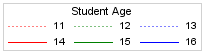
회전 패턴을 변경할 때 속성 회전 우선 순위로 모든 속성 회전을 지정하면 대조되는 색상과 선 패턴이 동시에 회전합니다.
빨간색 점선 패턴이 첫 번째 그룹 교차에 적용됩니다. 그런 다음, 녹색 실선 패턴이 두 번째 교차에 적용되고 파란색 점선 패턴이 세 번째 교차에 적용되며 계속 동일한 방식으로 적용됩니다.